Більшість користувачів комп'ютерів Windows 10 ніколи не потребуватимуть блокування або відключення програми Налаштування та класичної панелі керування. Ви завжди можете створити стандартний обліковий запис користувача, якщо вам з певних причин потрібно дозволити іншим користуватися комп'ютером.
Однак у певних випадках можна відключити або заблокувати обидві програми "Налаштування" та "Панель керування" в Windows 10. Наприклад, якщо ви не хочете створювати інший обліковий запис користувача, але хочете запобігти тому, щоб він використовував ваш комп'ютер зміни до налаштованих або типових налаштувань.
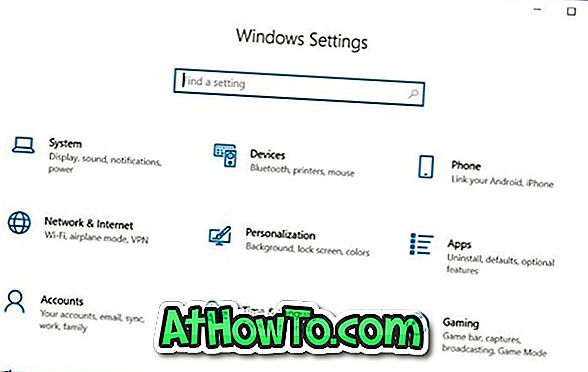
Windows 10 не пропонує простий спосіб вимкнути панель керування та налаштування. Необхідно ввімкнути або вимкнути "Параметри" та "Панель керування" за допомогою групової політики або реєстру Windows.
Щоб увімкнути або вимкнути "Параметри" та "Панель керування" у Windows 10, дотримуйтеся наведених нижче вказівок.
Метод 1 з 2
Увімкніть або вимкніть Панель керування за допомогою групової політики
Зауважте, що редактор групової політики не є частиною випуску Windows 10 Home Edition, тобто ви не можете використовувати групову політику, щоб увімкнути або вимкнути параметри та панель керування у домашньому виданні. Будь ласка, використовуйте метод 2 цього посібника (метод реєстру), щоб увімкнути або вимкнути параметри та панель керування за допомогою реєстру Windows.
Крок 1. Відкрийте редактор локальної групової політики, ввівши його назву в полі пошуку Пуск / панель завдань, а потім натиснувши клавішу Enter.
Крок 2. У вікні "Редактор локальної групової політики" перейдіть до " Налаштування користувача > Адміністративні шаблони > Панель керування" . Праворуч шукайте Забороняти доступ до Панелі керування та політики налаштувань ПК, а потім двічі клацніть на ньому, щоб відкрити його властивості.
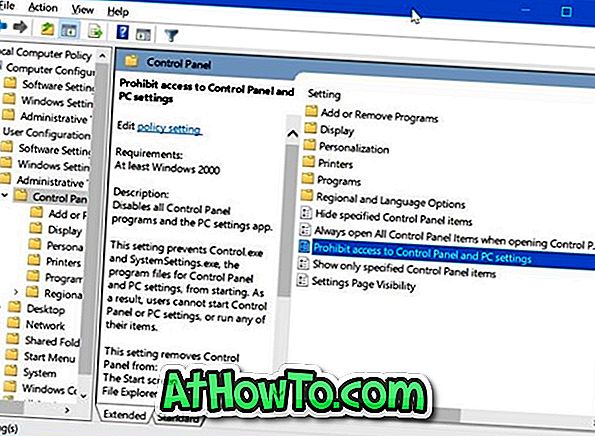
Крок 3. Виберіть параметр Увімкнено, щоб вимкнути або заблокувати як Параметри, так і Панель керування. Натисніть кнопку Застосувати .

Щоб знову ввімкнути "Параметри" та "Панель керування", виберіть "Не налаштовано". Натисніть кнопку Застосувати.
Метод 2 з 2
Увімкніть або вимкніть "Параметри" та "Панель керування" за допомогою реєстру
Крок 1: Введіть Regedit в полі пошуку Пуск / панель завдань і натисніть клавішу Enter.
Натисніть кнопку Так, якщо ви отримаєте запит облікового запису користувача.
Крок 2. Перейдіть до наступного ключа:
HKEY_CURRENT_USER Програмне забезпечення Microsoft Windows CurrentVersion Політики Explorer
Крок 3. Клацніть правою кнопкою миші на порожньому місці, клацніть New, клацніть DWORD (32-bit) Value, а потім назвіть її як NoControlPanel .

Крок 4: Нарешті, двічі клацніть на значенні NoControlPanel, а потім встановіть значення його значення на 1, щоб вимкнути або заблокувати як панель керування, так і настройки.
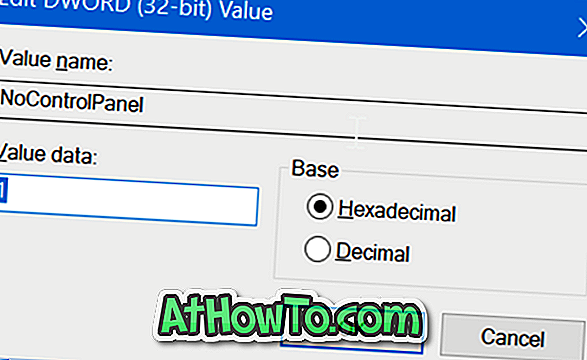
Встановіть значення 0 або видаліть значення NoControlPanel, щоб увімкнути обидві панелі керування та програми в Windows 10. \ t













